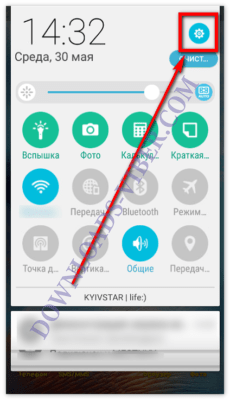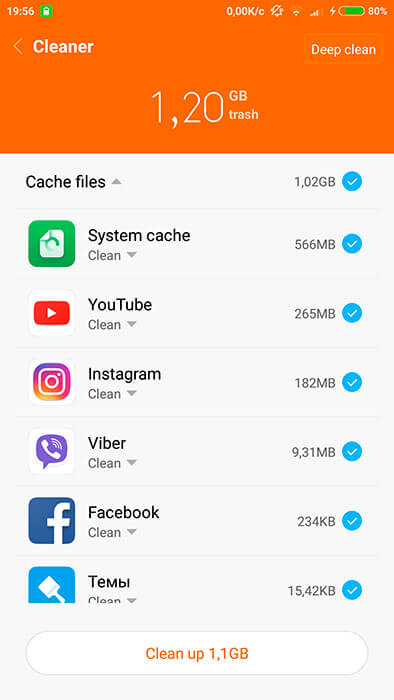Проверка орфографии в Viber, как включить
Viber – бесплатный мессенджер, с помощью которого можно отправлять сообщения и звонить. Найти и исправить грамматические ошибки можно с помощью встроенной опции, включить ее и настроить можно за несколько секунд. Разберемся, как работает орфография в Вайбере и как ее активировать.
Проверка правописания в Viber
Содержание
- 1 Проверка правописания в Viber
- 1.1 На компьютере
- 1.2 На телефоне
- 2 Пропала проверка орфографии в Viber
- 3 Заключение
Проверка ошибок в Вайбере пригодится во время деловой беседы. Мессенджер автоматически найдет неточности и исправит их, или подчеркнет. Параметр доступен в любое время, активировать его можно без установки дополнительных сервисов.
Обратите внимание. Используйте последнюю версию Viber, чтобы получить доступ ко всем новым опциям.
На компьютере
Как в Вайбере установить проверку орфографии? Для этого нужно войти в специальное меню и поставить галочки. Тексты проверяются в реальном времени. При обнаружении ошибок Viber может исправить их автоматически или подчеркнуть красной линией.
Как включить исправление ошибок в сообщениях Viber:
- Откройте мессенджер, перейдите в нужный чат.
- Напишите сообщение и не отправляйте его.
- Кликните по тексту правой кнопкой мыши.
- На экране появится меню, включите пункты «Проверять орфографию» и «Исправлять ошибки автоматически».
Теперь Viber будет самостоятельно подчеркивать неправильно написанные слова. Чтобы посмотреть верное написание, кликните правой кнопкой мышки по слову, в верхней части всплывающего окна появятся подходящие варианты.
Обратите внимание. Если мессенджер неправильно заменил слово или не исправил его, всегда можно перейти в режим редактирования и самостоятельно изменить сообщение.
На телефоне
Как включить проверку орфографии в Вайбере на смартфоне? Такой опции нет, но всегда можно воспользоваться встроенным словарем мобильника. Он активируется через настройки клавиатуры.
Как включить словарь в телефоне на примере устройства с Android:
- Перейдите в чат и нажмите на область написания сообщения.
- Появится клавиатура, тапните по шестеренке.
- В меню выберите «Исправление текста».
- Включите строку с подсказками, дополнительно можно активировать эмодзи.
- С помощью переключателя активируйте автоматическое исправление слов (если это нужно).
- Теперь при написании сообщения над клавиатурой будут появляться подсказки.
Внимание. Автоисправление в телефоне зачастую работает некорректно и мешает при наборе текста. Лучше включить окно с рекомендациями и просто нажимать на слово, которое предложено без ошибок.
Функцию можно активировать и на Айфоне. Для этого нужно перейти в настройки, открыть параметры клавиатуры и активировать словарь. Во время написания сообщения мобильник будет предлагать правильные варианты написания и подчеркивать ошибки.
Пропала проверка орфографии в Viber
Что делать, если проверка орфографии в Вайбере исчезла и слова больше не подчеркиваются? В первую очередь перезагрузите смартфон или компьютер. Если это не помогло, обновите мессенджер до последней версии.
Проверка правописания включается и выключается через настройки. Они могли сбиться после обновления операционной системы смартфона. Если ошибки перестали подчеркиваться, снова перейдите в меню клавиатуры и активируйте словарь.
Обратите внимание. В 2018 году после обновления Viber опция на компьютере отключилась. Абоненты не смогли снова включить ее. Разработчики нашли ошибку и исправили ее в последующих обновлениях.
Заключение
Проверка правописания в Вайбере есть на компьютере. В смартфоне такого параметра нет, однако всегда можно включить словарь в клавиатуре.
Неверно написанный текст подчеркивается красной линией. Для просмотра верного написания нужно кликнуть по слову на ПК или посмотреть на предлагаемые варианты в верхней части клавиатуры в смартфоне.
Оценка статьи:

Загрузка…
Орфография в Вайбере, как проверить сообщение на ошибки
Во время переписки в Вайбере можно проверять орфографию. Функция работает на телефоне и компьютере, однако включается с помощью встроенной клавиатуры. Рассмотрим, как работает орфография в Вайбере и как ее активировать.
Содержание
- 1 Опция проверки орфографических ошибок в Viber
- 1.1 На телефоне
- 1.2 На компьютере
- 2 Если опции нет, что делать
- 3 Выводы
Сообщения с орфографическими ошибками могут не только оттолкнуть собеседника, но и повлиять на исход сделки с бизнес-партнером. Чтобы исключить эту проблему, можно включить сканер орфографии.
Внимание. Мессенджер не проверяет слова на ошибки, это делает клавиатура в телефоне. На компьютере включить параметр можно прямо во время ввода текста.
На телефоне
Разберемся, как включить проверку орфографии в Вайбере на примере смартфона Redmi Note 9 Pro. В других устройствах активация выполняется похожим образом:
- Откройте любой чат и начните набирать сообщение.
- Нажмите на клавишу вызова дополнительных параметров.
- Найдите кнопку с настройками и тапните по ней.
- Перейдите в раздел «Ввод».
- Активируйте автокоррекцию, подсказки слов, варианты исправлений.
- Сохраните изменения.
Попробуйте специально написать слово с ошибкой в Viber. Смартфон автоматически выполнит сканирование и предложит правильный вариант. Если слово написано неверно, оно будет подчеркнуто красным маркером.
Внимание. Некоторые смартфоны не могут сканировать орфографию. В этом случае включить проверку ошибок в Вайбере не получится. На примере рассмотрено современное устройство с операционной системой Android. Оформление меню и клавиатуры может отличаться.
На компьютере
Проверка правописания в Вайбере доступна и на ПК. Включить ее просто, для этого нужно начать писать сообщение и кликнуть по строке правой кнопкой мышки.
Инструкция, как включить сканирование орфографии в Viber на ПК:
- Откройте чат, начните писать сообщение.
- Кликните ПКМ по области ввода текста.
- В новом окне включите проверку с помощью галочек.
Попробуйте написать текст с ошибкой. Вайбер подчеркнет слово, нажмите на него правой кнопкой, чтобы посмотреть варианты исправлений.
Внимание. В примере рассмотрена последняя версия Viber, установленная на ноутбук с Windows 10. На устаревших компьютерах функция может не работать.
Если опции нет, что делать
Как в Вайбере установить проверку орфографии? Сканирование выполняется с помощью клавиатуры, поэтому обновление мессенджера не поможет. Чтобы пользоваться автоисправлением ошибок, переходите в настройки смартфона и ищите опцию в параметрах ввода текста.
На компьютере сканирование выполняется с помощью встроенного словаря. Для активации достаточно нажать на текст правой кнопкой и выбрать исправление. Если функция не работает, придется скачивать обновления для Windows или Mac OS.
Выводы
Проверка орфографии в Вайбере работает как сторонняя опция. Сканирование делает клавиатура со словарем в смартфоне или на ПК.
Правописание – это важный момент при общении с помощью сообщений. Проверка орфографии в Вайбере на компьютере и телефоне поможет избежать ошибок и лучше выглядеть в глазах собеседника. Все неправильные слова будут подчеркнуты красной линией или справлены автоматически.
Читайте также: как поменять фон в чатах в Viber.
Оценка статьи:

Загрузка…
Орфография в Вайбере, как проверить сообщение на ошибки
Во время переписки в Вайбере можно проверять орфографию. Функция работает на телефоне и компьютере, однако включается с помощью встроенной клавиатуры. Рассмотрим, как работает орфография в Вайбере и как ее активировать.
Опция проверки орфографических ошибок в Viber
Сообщения с орфографическими ошибками могут не только оттолкнуть собеседника, но и повлиять на исход сделки с бизнес-партнером. Чтобы исключить эту проблему, можно включить сканер орфографии.
Внимание. Мессенджер не проверяет слова на ошибки, это делает клавиатура в телефоне. На компьютере включить параметр можно прямо во время ввода текста.
На телефоне
Разберемся, как включить проверку орфографии в Вайбере на примере смартфона Redmi Note 9 Pro. В других устройствах активация выполняется похожим образом:
- Откройте любой чат и начните набирать сообщение.
- Нажмите на клавишу вызова дополнительных параметров.
- Найдите кнопку с настройками и тапните по ней.
- Перейдите в раздел «Ввод».
- Активируйте автокоррекцию, подсказки слов, варианты исправлений.
- Сохраните изменения.
Попробуйте специально написать слово с ошибкой в Viber. Смартфон автоматически выполнит сканирование и предложит правильный вариант. Если слово написано неверно, оно будет подчеркнуто красным маркером.
Внимание. Некоторые смартфоны не могут сканировать орфографию. В этом случае включить проверку ошибок в Вайбере не получится. На примере рассмотрено современное устройство с операционной системой Android. Оформление меню и клавиатуры может отличаться.
На компьютере
Проверка правописания в Вайбере доступна и на ПК. Включить ее просто, для этого нужно начать писать сообщение и кликнуть по строке правой кнопкой мышки.
Инструкция, как включить сканирование орфографии в Viber на ПК:
- Откройте чат, начните писать сообщение.
- Кликните ПКМ по области ввода текста.
- В новом окне включите проверку с помощью галочек.
Попробуйте написать текст с ошибкой. Вайбер подчеркнет слово, нажмите на него правой кнопкой, чтобы посмотреть варианты исправлений.
Внимание. В примере рассмотрена последняя версия Viber, установленная на ноутбук с Windows 10. На устаревших компьютерах функция может не работать.
Если опции нет, что делать
Как в Вайбере установить проверку орфографии? Сканирование выполняется с помощью клавиатуры, поэтому обновление мессенджера не поможет. Чтобы пользоваться автоисправлением ошибок, переходите в настройки смартфона и ищите опцию в параметрах ввода текста.
На компьютере сканирование выполняется с помощью встроенного словаря. Для активации достаточно нажать на текст правой кнопкой и выбрать исправление. Если функция не работает, придется скачивать обновления для Windows или Mac OS.
Выводы
Проверка орфографии в Вайбере работает как сторонняя опция. Сканирование делает клавиатура со словарем в смартфоне или на ПК.
Правописание – это важный момент при общении с помощью сообщений. Проверка орфографии в Вайбере на компьютере и телефоне поможет избежать ошибок и лучше выглядеть в глазах собеседника. Все неправильные слова будут подчеркнуты красной линией или справлены автоматически.
Как отключить, включить Т9 в Вайбере
Функция, которая разрабатывалась специально для набора текста на смартфонах. Позже была добавлена в планшеты. За все время существования ни разу не изменялась, только раз в полгода обновляется терминология.
Вся суть ее работы сводиться к угадыванию слова, которое набирается, частично базируется на предыдущем слове (не распространяется на все предложение). По изначальной задумке – данная система должна ускорить набор текстовых сообщений.
На практике, технология совсем не дружелюбна со сленгами, и молодежным наречием. Из-за чего часто ошибаются пользователи, что в результате раздражает.
Отключаем и включаем Т9
Чтобы убрать надоедливую систему авто исправления, и исключить ошибочные слова в предложениях, необходимо правильно настроить языковую панель ввода. Детальная инструкция к устройствам Андроид до версии 4.9 (включительно):
- Открыть глобальные настройки вашего устройства.
Перейти в раздел – Язык и ввод.
Используемая клавиатура будет выделена галочкой. Рядом с ней расположен значок – шестеренки или регуляторов, на который нужно нажать.
В связи с тем, что начиная с пятой версии, операционная система стала полностью открытым программным обеспечением. Включает только основные драйвера и предоставляет открытый исходных код. У всех разработчиков телефонов и планшетов появилась отличная возможность модернизировать кажду версию под себя, тем самым делать ее уникальной. Поэтому настройки могут отличаться не только расположением отдельных функций, а так же их наименованием.
Внимание! Если вы используете Android 5.0 и новее нужно внимательно читать каждый пункт настроек.
Самым ярким представителем измененных настроек, на сегодняшний день выступают телефоны марки ASUS. На их примере, описана следующая инструкция:
- Аналогично открываем настройки.
Находим пункт – Язык и ввод.
В открывшихся настройках, нужно тыкнуть по активной клавиатуре.
На данном этапе главное, не забыть изменить две графы. Для этого спускаетесь в самый низ, и внимательно читая, находите пункты:
- предсказание слов;
- авто исправление.
В первом пункте просто убираете птичку, а во втором, после нажатия на него, нужно выбрать – Откл.
Если по каким-то причинам, вы почувствовали дискомфорт после отключения Т9, его можно всегда вернуть обратно. Вам необходимо вернуть все значения в исходный вариант. Для этого повторно открываете настройки и ставите, галочки в тех пунктах, где ранее они были убраны.
Распространяется ли т9 на английскую раскладку
И да, и нет. Распространяется, только в том случае если в используемой клавиатуре отмечен английский и русский язык.
Если у вас несколько языковых панелей, вы можете задать настройки для каждой в отдельности. Минусом такого метода будет необходимость ручного переключения между ними. Для этого каждый раз нужно открывать настройки и выделять нужную панель.
Первый раз, второй, третий — это терпимо. Но очень быстро надоест, поскольку нужно расходовать кучу времени в пустую и делать однотипные движения каждый раз. Перед началом диалога.
По-хорошему, рекомендуется отключать исправления слов от Т9, поскольку он очень редко при обновлениях включает новые слова и сочетания. А профессиональная терминология вообще отсутствует, из-за чего он подставляет случайные неуместные слова.
И это относиться не только к русскому языку, а так же к украинскому, белорусскому и английскому. Чтобы не позорится перед иностранным собеседником лучше выучить их язык и правила правописания. Лишний это точно не будет.
Проверка орфографии в Viber, как включить
Viber – бесплатный мессенджер, с помощью которого можно отправлять сообщения и звонить. Найти и исправить грамматические ошибки можно с помощью встроенной опции, включить ее и настроить можно за несколько секунд. Разберемся, как работает орфография в Вайбере и как ее активировать.
Проверка правописания в Viber
Проверка ошибок в Вайбере пригодится во время деловой беседы. Мессенджер автоматически найдет неточности и исправит их, или подчеркнет. Параметр доступен в любое время, активировать его можно без установки дополнительных сервисов.
Обратите внимание. Используйте последнюю версию Viber, чтобы получить доступ ко всем новым опциям.
На компьютере
Как в Вайбере установить проверку орфографии? Для этого нужно войти в специальное меню и поставить галочки. Тексты проверяются в реальном времени. При обнаружении ошибок Viber может исправить их автоматически или подчеркнуть красной линией.
Как включить исправление ошибок в сообщениях Viber:
- Откройте мессенджер, перейдите в нужный чат.
- Напишите сообщение и не отправляйте его.
- Кликните по тексту правой кнопкой мыши.
- На экране появится меню, включите пункты «Проверять орфографию» и «Исправлять ошибки автоматически».
Теперь Viber будет самостоятельно подчеркивать неправильно написанные слова. Чтобы посмотреть верное написание, кликните правой кнопкой мышки по слову, в верхней части всплывающего окна появятся подходящие варианты.
Обратите внимание. Если мессенджер неправильно заменил слово или не исправил его, всегда можно перейти в режим редактирования и самостоятельно изменить сообщение.
На телефоне
Как включить проверку орфографии в Вайбере на смартфоне? Такой опции нет, но всегда можно воспользоваться встроенным словарем мобильника. Он активируется через настройки клавиатуры.
Как включить словарь в телефоне на примере устройства с Android:
- Перейдите в чат и нажмите на область написания сообщения.
- Появится клавиатура, тапните по шестеренке.
- В меню выберите «Исправление текста».
- Включите строку с подсказками, дополнительно можно активировать эмодзи.
- С помощью переключателя активируйте автоматическое исправление слов (если это нужно).
- Теперь при написании сообщения над клавиатурой будут появляться подсказки.
Внимание. Автоисправление в телефоне зачастую работает некорректно и мешает при наборе текста. Лучше включить окно с рекомендациями и просто нажимать на слово, которое предложено без ошибок.
Функцию можно активировать и на Айфоне. Для этого нужно перейти в настройки, открыть параметры клавиатуры и активировать словарь. Во время написания сообщения мобильник будет предлагать правильные варианты написания и подчеркивать ошибки.
Пропала проверка орфографии в Viber
Что делать, если проверка орфографии в Вайбере исчезла и слова больше не подчеркиваются? В первую очередь перезагрузите смартфон или компьютер. Если это не помогло, обновите мессенджер до последней версии.
Проверка правописания включается и выключается через настройки. Они могли сбиться после обновления операционной системы смартфона. Если ошибки перестали подчеркиваться, снова перейдите в меню клавиатуры и активируйте словарь.
Обратите внимание. В 2018 году после обновления Viber опция на компьютере отключилась. Абоненты не смогли снова включить ее. Разработчики нашли ошибку и исправили ее в последующих обновлениях.
Заключение
Проверка правописания в Вайбере есть на компьютере. В смартфоне такого параметра нет, однако всегда можно включить словарь в клавиатуре.
Неверно написанный текст подчеркивается красной линией. Для просмотра верного написания нужно кликнуть по слову на ПК или посмотреть на предлагаемые варианты в верхней части клавиатуры в смартфоне.
источники:
http://faq-comp.ru/how-to-turn-off-t9-in-viber.html
http://prostoviber.ru/vozmozhnosti/proverka-orfografii-v-viber
Если в приложении «Вайбер» произошла ошибка, что делать, решайте с учетом возможных причин поломки. Чаще всего устранить неполадки помогают несколько простых действий, которые самостоятельно способен совершить даже человек, не обладающий навыками программирования.
Содержание
- Почему может произойти сбой загрузки «Вайбера»
- Ошибка при установке приложения
- Ошибка после обновления
- Что делать, если произошел сбой загрузки приложения
- Очистка кэша и данных
- Переустановка Viber
- Обновление устаревшей версии мессенджера
- Обзор
Почему может произойти сбой загрузки «Вайбера»
Проблемы нередко наблюдаются при:
- установке мессенджера;
- загрузке обновления;
- скачивании стороннего софта на смартфон.
Ошибка при установке приложения
Иногда «Вайбер» не удается скачать на телефон, планшет. При попытке загрузить приложение либо в процессе установки происходит сбой. Чаще всего неисправность обнаруживают владельцы гаджетов с операционной системой Android, использующие Google Play для скачивания мессенджера.
Причина в нехватке свободной памяти на мобильном устройстве.
Ошибка после обновления
Нарушения в работе программы возникают после установки последней версии. Пользователи отмечают трудности с отправкой сообщений, невозможность ознакомиться с содержанием медиафайлов. Иногда программа пишет, что соединение отсутствует, зависает либо неожиданно вылетает, закрывается самопроизвольно.
Что делать, если произошел сбой загрузки приложения
Если в приложении «Вайбер» произошла ошибка, что делать, подскажет перезагрузка мобильного телефона. Иногда после этого программа начинает работать без ошибок.
Проверьте, что подключение к сети стабильно. Перезагрузите Wi-Fi-роутер. Для этого отключите его, а через 10–15 секунд повторно включите. При использовании мобильного интернета покиньте подвальное помещение, отойдите от микроволновой печи, холодильника.
Низкая скорость сигнала нередко наблюдается в сельской местности, в лесополосе. Если проблемы появились во время отдыха на природе, дождитесь возвращения домой. В городе «Вайбер» начнет работать стабильно.
Запустите антивирус, дождитесь завершения полной проверки. Процедура занимает от 10 минут до 2–5 часов, поэтому выберите время, когда можете надолго отложить гаджет. Если неполадки вызваны вредоносным ПО, придется удалять его со смартфона, активировать защиту.
Очистка кэша и данных
Для стабильной работы Viber может потребоваться очистка кэша. Можете вручную удалить ненужные файлы с телефона, избавиться от неиспользуемых приложений, старых фото или видео. Чтобы сэкономить время, воспользуйтесь опцией «Оптимизация».
Отыскать ее можно в настройках в разделе «Память».
Удаляются лишь ненужные файлы, личная информация, пароли; фотографии или видеоролики не будут уничтожены.
Переустановка Viber
Если сбой возник сразу после установки либо обновления, удалите мессенджер с мобильного телефона и повторно скачайте. Обязательно дожидайтесь завершения всех процессов, не отключайте смартфон от интернета, не переключайтесь на другую сеть. Когда приложение будет установлено, следуйте инструкциям во всплывающих окошках. Дайте программе разрешения, которые она запрашивает: доступ к списку контактов, «Галерее», микрофону, геоданным.
В противном случае при работе Viber возникнут ошибки, часть функций станет недоступна.
Обновление устаревшей версии мессенджера
Старые версии мессенджера перестают поддерживаться, из-за чего некоторые опции или все приложение прекращают работать. Чтобы избежать этого, своевременно скачивайте обновления или разрешите телефону автоматически загружать последнюю версию при подключении к сети Wi-Fi. Обновления происходят в фоновом режиме, не занимают много времени. Производить их возможно даже при активном использовании смартфона, в рабочее время.
Рекомендуется также вовремя обновлять операционную систему телефона. Устаревшие версии несовместимы с последними у программ. На старых смартфонах нередко установка обновлений невозможна. В такой ситуации единственным решением станет покупка нового устройства.
Обзор
Содержание
- Почему в Вайбере не открываются фотографии
- Причины и способы исправления неполадки
- Интернет-соединение
- Размер файла
- Название файла и место сохранения
- Версия мессенджера и его разрешения
- Память телефона и кэш приложения
- Резервное копирование
- Сервера Вайбера
- Частые вопросы
- Полезные советы
- Совет №1
- Совет №2
- Не открываются (не загружаются) фото и видео в Viber
- Что делать, если не открываются фото в Вибере
- Файл не найден
- Это фото недоступно
- Недостаточно места для хранения
- В Вайбере не открывается видео что делать?
- Андроид
- Айфон
- Компьютер
- Почему появляется ошибка загрузки видео в Вайбере?
- Причины возникновения ошибки
Почему в Вайбере не открываются фотографии
6 минут Автор: 988
Среди множества причин, приводящих к тому, что в Вайбере не открываются фото, выделяют проблемы с подключением к сети, в работе мобильного устройства или мессенджера. Большинство ошибок легко устраняются правильной настройкой параметров.
Причины и способы исправления неполадки
Проблема может не иметь никаких видимых причин, поэтому иногда достаточно перезагрузить смартфон. Перед этим следует очистить историю недавних приложений, а также память устройства через стандартную или скачанную программу безопасности.
А также ошибку можно исправить следующим способом:
- Открыть Viber, перейти в раздел: Ещё – Настройки – Данные и мультимедиа. Убрать галочки напротив пунктов «Сохранять в галерею», «Автозагрузка в сети GSM» и «Автозагрузка по Wi-Fi».
| Область возникновения неполадки | Возможные ошибки |
| Интернет | 1.Работа роутера. 2.Низкая скорость соединения. 3.Отсутствие сетевого подключения у мессенджера. |
| Телефон | 1.Память устройства переполнена. 2.Необъяснимый сбой в работе смартфона. |
| Вайбер | 1.Старая версия приложения. 2.Отсутствие доступа к телефону и галерее. 3.Заполнен кэш мессенджера. 4.«Падение» серверов. 5.Недавняя переустановка приложения с восстановлением резервной копии. |
| Параметры фото | 1.Большой размер файла. 2.В названии изображения или папки содержатся русские буквы. |
Интернет-соединение
Чаще всего медиа не грузятся из-за плохого подключения к сети или его отсутствия. В этом случае можно выполнить несколько действий:
- Перезагрузить роутер, отключив его на пару минут.
- Переключиться на другую сеть или использовать мобильную сеть.
- Обратиться к провайдеру и попросить его проверить скорость и стабильность интернета.
- Убедиться в наличии сетевых подключений у Вайбера — открыть: «Настройки – Все приложения – Viber – Сетевые подключения». Галочки должны стоять напротив пунктов Wi-Fi и «Мобильный интернет».
Размер файла
Вайбер не открывает фото в случаях, когда оно отправлено недавно: файл не успел полностью загрузиться в мессенджер, но уже отображается в переписке. Особенно это касается изображений крупных размеров. Нужно дождаться конца загрузки, время которой зависит от скорости интернета отправителя.
Название файла и место сохранения
Ещё одной причиной, почему присланные в Вайбер фото не загружаются, может быть некорректное название, в котором содержатся буквы кириллицы. Имя файла должно включать только буквы латиницы. То же самое касается и названия папки, из которой загружается фото.
Изображения из мессенджера автоматически сохраняются во внутреннюю память, в папку Viber Images. Если при попытке открыть его появилось уведомление: «Этот элемент (фото) больше недоступен», то Viber по ошибке сохранил его в другой раздел (например, в Download). Для корректного отображения его нужно переместить в папку Viber Images.
Версия мессенджера и его разрешения
В Вибере могут не открываться изображения из-за того, что мессенджер длительное время не обновлялся. Следует проверить наличие новой версии и установить её. Некорректно выполненные обновления также могут привести к сбою приложения. В этом случае разработчики проследят за ситуацией и выпустят патч, который скорректирует работу мессенджера.
Если ничего не помогает, стоит выполнить переустановку Вайбера. Но перед этим следует предварительно создать резервную копию переписок, чтобы восстановить данные после установки. Это можно сделать следующим образом:
- Открыть приложение, перейти во вкладку: «Ещё – Настройки – Учётная запись – Резервное копирование».
- Выбрать аккаунт Google Диск или iCloud в зависимости от используемой мобильной платформы. Тапнуть по пункту «Создать копию».
- Удалить приложение, установить заново, зарегистрировать учётную запись. После этого появится окно с предложением восстановить текстовые сообщения.
Причина, почему в Вайбере не открываются фотографии, может крыться в отсутствии разрешений. Чтобы это проверить, следует открыть настройки смартфона, перейти в раздел «Все приложения», найти Viber и перейти в «Разрешения приложений». Тумблеры напротив пунктов «Камера», «Память» и «Микрофон» должны быть переведены в рабочее состояние.
Память телефона и кэш приложения
Ошибка, когда не удаётся открыть фото, может возникать из-за переполнения памяти смартфона. Чтобы медиа из Вайбера продолжали загружаться, следует очистить галерею от ненужных фото, gif-файлов и видео.
Если в смартфоне установлена SD карта с большим объёмом памяти, лучше данные мессенджера из внутреннего хранилища перенести туда. В настройках телефона открыть раздел «Все приложения», найти Viber. Выбрать пункт «Переместить на SD карту». Перенос данных может занять до нескольких минут.
Исправить ошибку, при которой невозможно открыть фото, поможет очистка кэша. Эта процедура выполняется следующим образом:
Открыть настройки на телефоне, в разделе «Все приложения» найти Viber.
В сведениях о мессенджере выбрать пункты: «Память – Очистить – Очистить кэш».
Резервное копирование
Если пользователь переустановил приложение и восстановил копии, в переписках сохранится только структура чата: текстовые сообщения и диалоговые окна, где раньше размещались медиафайлы, будут отображаться. Но при нажатии на фото откроется пустое чёрное окно с сообщением «Файл не найден». Восстановить его нельзя.
Сервера Вайбера
Если видимых причин ошибки нет и ни один из вышеперечисленных способов не помог, следует проверить работает ли мессенджер у контактов. Проблема может крыться в глобальном сбое функционирования Вайбера. Стоит подождать некоторое время пока разработчики устранять неполадку.
Частые вопросы
Что делать, если после переустановки Вайбера окно с предложением о восстановлении резервной копии не появилось?
Восстановить переписки можно самостоятельно. Нужно зайти в «Настройки – Учётная запись – Резервное копирование – Восстановить».
Я пытаюсь загрузить фото, которое сам отсылал в чат, но при нажатии на размытое изображение Viber пишет, что файл не найден. Как исправить эту ошибку?
Все фотографии хранятся только на устройствах отправителя и получателя. Такая ошибка возникает, если изображение было перемещено в другую папку или удалено со смартфона. В последнем случае получить доступ к файлу не удастся.
Полезные советы
Совет №1
Если пользователю важно качество получаемого фото, отправитель может настроить его в параметрах приложения, в разделе «Данные и мультимедиа».
Совет №2
Чтобы фото автоматически не загрузилось, нужно убрать галочки напротив пунктов «Автозагрузка в сети GSM» и «Автозагрузка по Wi-Fi» в разделе «Данные и мультимедиа». При получении фото и открытии диалога оно будет выглядеть размыто. Для скачивания файла нужно кликнуть по нему. Пункт «Сохранять в галерею» никак не влияет на автозагрузку медиа. Если отключить этот параметр, скачиваемое изображение просто не будет отображаться в галерее.
Причина ошибки, когда Вайбер не открывает фото, устраняется за пару кликов. Иногда нужно дождаться восстановления доступа в интернет, перезагрузить устройство или почистить его память. Проблема также может крыться в неверных настройках Вайбера или отсутствии доступа к галерее или сети. Для её устранения достаточно покопаться в параметрах мессенджера.
Источник
Не открываются (не загружаются) фото и видео в Viber
Что делать, если не открываются фото в Вибере
Файл не найден
· Если причина заключается в том, что пользователь, загрузивший файл, изменил место его расположения в памяти устройства, то можно отыскать фото при помощи встроенного или стороннего файлового менеджера с функцией поиска, либо следующим образом:
1) Откройте основной приветственный экран, который отображает все системные данные смартфона.
2) Перейдите в директорию памяти «storage» при помощи файлового менеджера.
3) Откройте эту папку при помощи программного средства «Root Explorer».
4) Выбираете место установки Вайбера – это может быть внешняя или внутренняя память, которые именуются в интерфейсе андроид-систем, как «sdcard0» и «emulated»
5) При выборе директории внутренней памяти «emulated», требуется затем открыть папку «0» и найти каталог «Download» со всеми загруженными данными.
· Также в каждом каталоге мессенджера существует отдельное хранилище для мультимедиа – это фото и видео материалы, которые отправляются собеседникам или были загружены и открыты в чате с конкретным пользователем. Вы случайно можете удалить эти данные из памяти устройства: например, сторонними средствами очистки памяти устройства. И, если это сделано отправителем, то на месте файла в сообщении появляется светло-серая надпись «информация не найдена». Устранить проблему невозможно, можно лишь попробовать попросить собеседника прислать файл заново.
· Также и принимающая сторона в диалоге может случайно удалить ценную информацию и фото. Но при этом Вы удалите сообщение только со своей стороны и стоит только попросить собеседника отправить файлы заново.
Это фото недоступно
Для решения такой ошибки существует следующий алгоритм действий:
· Подождите, пока картинка полностью загрузится на устройство.
· Откройте и посмотрите загруженное изображение, просмотрите сведения о нем.
· Перейдите в папку со всеми загрузками и, если она называется «Downloads», тогда скопируйте картинку во внутреннюю память в
системный каталог Вайбера, который называется «Viber Images», чтобы приложение сразу находило информацию.
· Теперь необходимо попробовать снова загрузить фото или отправить какому-либо собеседнику.
Если проблема вызвана нестабильным сигналом сети или плохой работой интернета, тогда попробуйте:
· перезагрузите роутер Wi-Fi, если есть такая возможность.
Недостаточно места для хранения
Для решения проблемы достаточно удалить ненужные файлы и приложения, рекомендуется периодически создавать резервную копию всех файлов смартфона и очищать его для стабильной работы.
После удаления попробуйте загрузить изображение в Вайбере еще раз.
В Вайбере не открывается видео что делать?
Андроид
· В Вайбер заложено ограничение получить возможно видеоролик до 10 мегабайт. Поэтому обратитесь к отправителю, сжав видео, сможет передать его заново и все откроется.
· Удалите ненужные фото, видео и музыку.
· Причиной также может быть нестабильное Интернет-соединение. Решение проблемы – подключение к wi-fi.
· При глюке системы поможет перезагрузка.
· Файл удален – частая, но неразрешимая причина.
Айфон
· В Вайбер заложено ограничение получить возможно видеоролик до 10 мегабайт. Поэтому обратитесь к отправителю, сжав видео, сможет передать его заново и все откроется.
· Удалите ненужные фото, видео и музыку.
· Причиной также может быть нестабильное Интернет-соединение. Решение проблемы – подключение к wi-fi.
· При глюке системы поможет перезагрузка.
· Файл удален – частая, но неразрешимая причина.
Компьютер
· Проверьте интернет-соедине ние.
· Компьютер или смартфон могут просто не поддерживать формат полученных данных, в таком случае на настольное устройство имеет
смысл поставить дополнительные кодеки, а мобильное – не сможет воспроизвести видео.
Источник
Почему появляется ошибка загрузки видео в Вайбере?
Ошибка загрузки видео в Вайбере очень неприятна – действительно мешает просмотреть полученный от другого пользователя ролик. Можно ли самостоятельно разобраться с проблемой? Мы готовы помочь!
Причины возникновения ошибки
Первый ответ на вопрос, почему в Вайбере не открывается видео – неполадки с интернет-соединением. Зачастую некачественное подключение мешает загрузке ролика, трафика попросту не хватает!
Что можно сделать?
- Перезагрузите устройство или введите его на пару секунд в авиарежим;
- Перезагрузите роутер или маршрутизатор;
- Переключитесь с беспроводной сети на мобильную или наоборот;
- Обратитесь в службу поддержки провайдера или мобильного оператора.
Проблемы с интернетом исключили. Одна из причин, почему в Вайбере не загружается видео – использование старой версии мессенджера. Для исправления ошибки нужно обновить приложение, это очень просто!
- Откройте магазин программ (зависит от устройства) Google Play Market или AppStore;
- Найдите мессенджер через поисковую строку или в разделе с установленными приложениями;
- Если рядом с названием есть кнопка «Обновить», нажимайте на нее.
Призываем своевременно ставить обновления – тогда исчезнет не только ошибка загрузки видео в Viber, но и масса других багов и неприятных проблем. Использование максимальной свежей стабильной версии гарантирует высокую производительность и пользовательскую безопасность.
Если у вас не открывается видео в Вайбере, стоит задуматься о формате. Большинство известных и популярных форматов мессенджером поддерживается без проблем, но с редкими разрешениями могут возникнуть трудности. Попросите друга отправить ссылку на файл через облачное хранилище – это самый простой способ получить ролик.
Отсутствие места на устройство – вот почему в Вайбере не открываются видео, что делать в таком случае? Ответ элементарный, очистить немного свободного пространства! Мессенджер подгружает все получаемые мультимедиа, задействуя память смартфона. Если хранилище переполнено, открыть полученный файл нельзя! Просто удалите несколько ненужных фото, приложений или документов. На ваше усмотрение.
Нелишней будет очистка кэша (для Андроида). Войдите в раздел с установленными приложениями и найдите название мессенджера. Внутри вы найдете соответствующие настройки, позволяющие почистить хранилище и освободить память!
Источник
Содержание:
- Почему не работает Viber на смартфоне и не соединяется?
- В Вайбере выпадает «ошибка» при активации номера — что делать?
- Возможные причины Ошибки в Вайбере:
- Ошибка при установке
- Ошибка после обновления
- Ошибка после установки ПО
- Проблема на стороне сервиса
Разработчики Viber стремятся с каждым обновлением сделать сервис стабильнее и лучше. При использовании мессенджера ошибки возникают достаточно редко, однако избежать их полностью в некоторых случаях не удается. Все телефоны и прошивки разные, поэтому неполадки в работе Вайбера чаще зависят от самого устройства и предугадать их сложно. Однако можно подготовиться и изучить основные ошибки приложения, а также усвоить способы их устранения.
Update: 23 марта многие пользователи Viber по всему миру столкнулись с вылетом приложения на ОС Android.
Проблема была вызвана ошибками в системном приложении Android System WebView. Решить проблему с этой ошибок очень просто, нужно всего лишь:
- Открыть Google Play Маркет;
- Зайти в раздел «Мои приложения и игры»;
- Найти среди установленных приложений Android System WebView;
- Запустить обновление;
- Сделать тоже самое для приложения Google Chrome.
После этого Viber должен запускаться корректно.
При работе с сервисом у некоторых пользователей могут начать возникать ошибка в Viber. У одних Вайбер не открывается, у других происходит ошибка загрузки приложения, у третьих не синхронизируются контакты. В этом случае пользователи обращаются за помощью к тем, кто разбирается в технике, но иногда может просто не оказаться умного знакомого рядом. Специально для этих целей мы создали некое подобие FAQ, где будут рассмотрены самые популярные вопросы и ответы на них.
Viber — это на сегодняшний крайне популярный мессенджер для андроида. Основная функция вайбера — это бесплатные звонками и обменом СМС между юзерами, которые пользуются этой замечательной программой. У многих пользователей часто вылазят ошибки в работе Viber, которые мешают, а то и вовсе не дают общаться. Если Viber не захотел работать сразу после установки, проблема возможна в аппаратной части Вашего смартфона. Если Viber для андроид перестал звонить и выдает ошибку через какое-то время работы, такую проблему можно разрешить несколькими вариантами, которыми мы сегодня и поделимся с Вами в этой статье.
Чтобы Вайбер работал без ошибок соединения, для комфортной работы требуется следующие параметры смартфона или планшета:
Требования для работы Viber на телефоне:
Android – Viber 3.0, или выше
iPhone – Viber 3.0, или выше
Blackberry – Viber 2.4 или выше
Windows Phone 8 – Viber 2.2.3 или выше
Windows Phone 7, S40/S60 & Bada – Нет требований.
Наличие Интернета на телефоне — 3G или Wi-Fi
Чтобы Viber работал на персональном компьютере — нужен операционная система Windows любой версии. Начиная от XP и заканчивая 10-кой. Так же поддерживается — Mac с его OSX 10.7 или выше и Linux 64 битной версии.
Для смартфонов же требуется:
Viber версии 5.0 и выше.
Adnroid 4.0 и выше.
Фронтальная камера с 1,3 мегапикселей или выше.
Оперативной памяти 1,5 Гигабайт или больше!.
Если Ваш смартфон не подходит под эти параметры, то видеозвонок НЕ БУДЕТ РАБОТАТЬ !
Почему не работает Viber на смартфоне и не соединяется?
Для начала проверьте подключен ли интернет к смартфону. Сачала отключите Wi-Fi сеть если она подключена, и попробуйте запустить Viber, через мобильную связь. Если нормально ничего не заработало, перезагрузите Ваш смартфон и попробуйте еще разок. Это может помочь решить ошибки и вернуть стабильную работу приложению.
В Вайбере выпадает «ошибка» при активации номера — что делать?
Сообщение «Ошибка» появляется либо сразу при активации приложения, либо после дезактивации Вашего аккаунта, а еще бывает при перестановке мессенджера.
Что может вызывать сообщение Ошибка в Вайбере?
Ваш номер был заблокирован в связи с рассылкой спама. Такое бывает у пользователей которые отправляют слижком много сообщений большой группе людей. Система автоматически блокирует или банит Ваш номер НАВСЕГДА !
Общие советы по решению проблем:
1. Перезагрузите смартфон;
2. Отключитесь от сети (Wi-Fi) и проверьте наличие интернета;
3. Если пункты 1. 2. не помогли, удалите и установите заново Viber.
4. Возможно проблемы у Вашего провайдера либо на серверах Viber. Нужно просто подождать все не восстановится у них на серверах.
5. Возможно Ваш номер и вовсе заблокировали.
Возможные причины Ошибки в Вайбере:
Чаще всего проблемы возникают в следующих случаях:
- при установке;
- после обновления;
- после установки дополнительного софта.
Ошибка при установке
Некоторые пользователи сталкиваются с тем, что приложение не устанавливается на устройство или вовсе не загружается. Такое может происходить в случае, когда мессенджер пытаются скачать на Android через Google Play. Источник неисправности прост – переполнена память в устройстве. Для того чтобы исправить ситуацию понадобится очистить кэш через меню настроек.
Довольно распространённое сообщение «495» в Вибере при установке. Её выдаёт не программа, а система. Одна из причин может заключаться в том, что установочный файл был удалён с сервера, поэтому его не получится инсталлировать на устройство. Вторая причина заключается в том, что на смартфоне переполнена память Менеджера загрузки. Рекомендуется почистить её с помощью стандартных инструментов и попытаться повторить процедуру.
Ошибка после обновления
Наиболее распространённые проблемы в Вибере бывают после обновления программы:
- не видно статус собеседников;
- мессенджер «виснет» и перестает работать;
- сообщения больше не отправляются;
- появляется сообщение об отсутствии соединения.
Если появилась одна из вышеперечисленного, то рекомендуется выполнить:
- перезагрузить смартфон или компьютер с установленным мессенджером;
- проверить доступ к сети;
- удалить Вайбер, после чего установить его заново.
В случае когда на работе приложения негативно сказались обновления, можно попытаться вернуться к более ранней версии.
Ошибка после установки ПО
Если мессенджер перестал работать после того, как на устройство был установлен дополнительный софт, то проблема, возможно, кроется в нём. Есть программы, в том числе антивирусные, запрещающие другим программам доступ к интернету. Чтобы исключить то, что причина в ПО, рекомендуется на время отключить утилиты, и попробовать воспользоваться мессенджером. Как видим, большинство ошибок в Вайбер вполне можно устранить самостоятельно.
Проблема на стороне сервиса
Если все вышеперечисленные способы вам не помогли, возможно, причина кроется в самом сервисе. Программисты могут проводить различные профилактические работы, перезагружать сервера, устанавливать апдейты и т. п., что, естественно, вызывает недоступность сервиса.
Но также не стоит забывать и о форс-мажорных обстоятельствах — выход из строя оборудования, повреждение различных кабелей и многое другое.
Если ошибка возникает не только у вас, то этот пункт более всего вероятен.
А на этом все. Удачи и не ловите ошибок.